작가:
Helen Garcia
창조 날짜:
15 4 월 2021
업데이트 날짜:
1 칠월 2024

콘텐츠
WhatsApp은 마지막 활동 후 5분 후에 자동으로 상태를 오프라인으로 변경합니다. 이 상태를 직접 설정할 수는 없지만 설정에서 WhatsApp 상태를 볼 수 있는 사람을 제어할 수 있습니다(마지막으로 온라인에 있었던 시간도 포함).
단계
방법 1/2: iOS
 1 왓츠앱을 엽니다.
1 왓츠앱을 엽니다.- 2 설정을 선택합니다. 이것은 화면 하단에 있는 옵션 중 하나입니다.
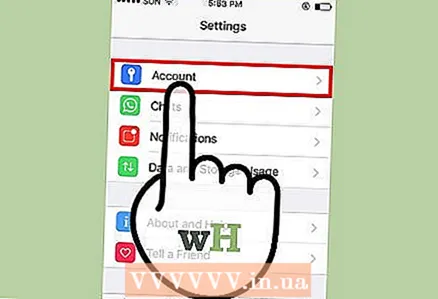 3 계정 버튼을 클릭합니다.
3 계정 버튼을 클릭합니다.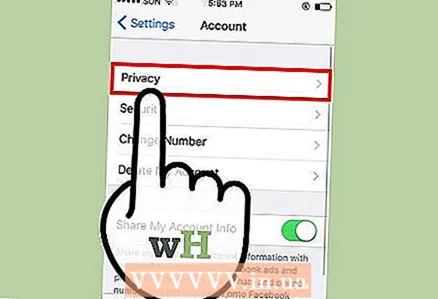 4 개인 정보를 선택합니다.
4 개인 정보를 선택합니다.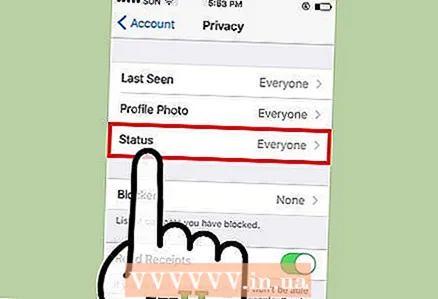 5 그런 다음 상태.
5 그런 다음 상태.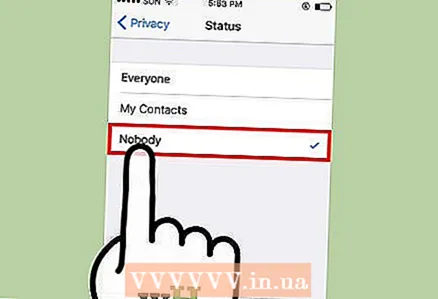 6 아무도 없음을 터치합니다.
6 아무도 없음을 터치합니다.- 귀하의 상태는 현재 WhatsApp을 사용 중인지 여부를 직접적으로 나타내지 않습니다. 상태를 숨기면 이름 아래에 공백이 생깁니다.
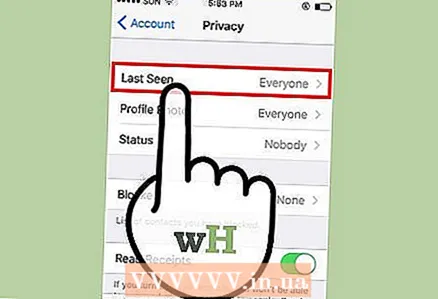 7 방문 시간을 클릭합니다. 이 옵션을 사용하면 WhatsApp을 마지막으로 사용한 시간을 볼 수 있는 사람을 제어할 수 있습니다.
7 방문 시간을 클릭합니다. 이 옵션을 사용하면 WhatsApp을 마지막으로 사용한 시간을 볼 수 있는 사람을 제어할 수 있습니다. 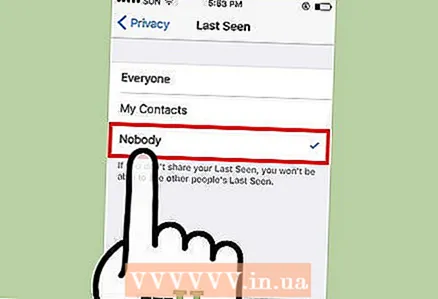 8 아무도 없음을 터치합니다.
8 아무도 없음을 터치합니다.- "방문 시간" 상태를 표시한 상태로 두면 마지막으로 온라인 상태였던 시간이 표시되므로 볼 수 있는 모든 사람이 온라인 상태를 볼 수 있습니다.
방법 2/2: Android
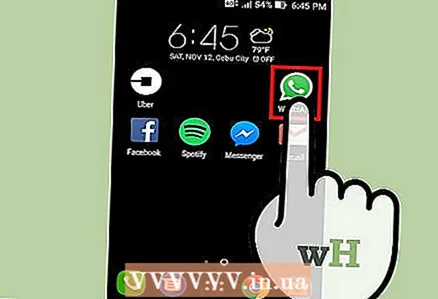 1 왓츠앱을 엽니다.
1 왓츠앱을 엽니다.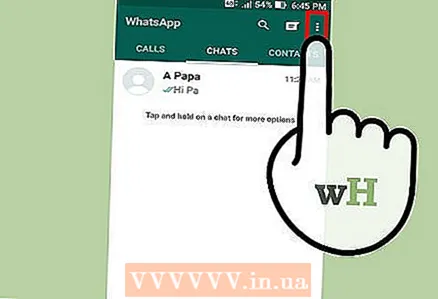 2 메뉴 버튼을 누릅니다. 세 개의 수직 점을 나타내며 오른쪽 상단 모서리에 있습니다.
2 메뉴 버튼을 누릅니다. 세 개의 수직 점을 나타내며 오른쪽 상단 모서리에 있습니다. 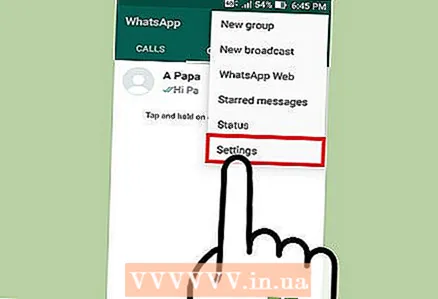 3 설정을 선택합니다.
3 설정을 선택합니다.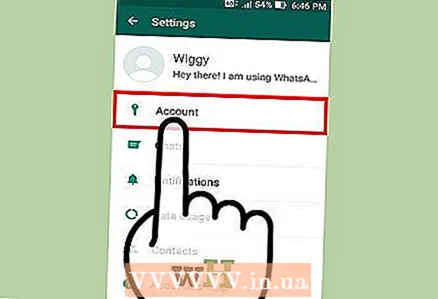 4 계정 버튼을 클릭합니다.
4 계정 버튼을 클릭합니다.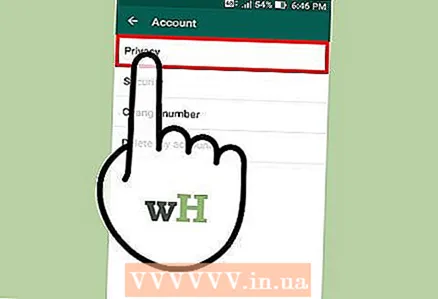 5 개인 정보를 선택합니다.
5 개인 정보를 선택합니다. 6 그런 다음 상태.
6 그런 다음 상태.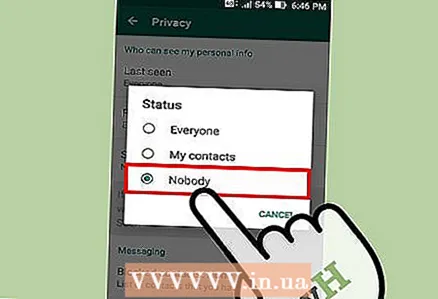 7 아무도 없음을 터치합니다.
7 아무도 없음을 터치합니다.- 귀하의 상태는 현재 WhatsApp을 사용 중인지 여부를 직접적으로 나타내지 않습니다. 상태를 숨기면 이름 아래에 공백이 생깁니다.
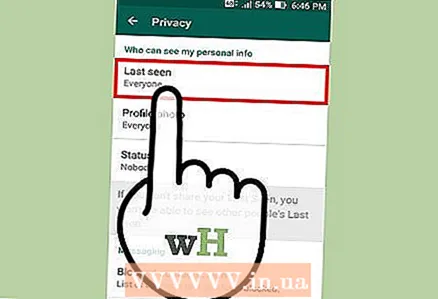 8 방문 시간을 클릭합니다. 이 옵션을 사용하면 WhatsApp을 마지막으로 사용한 시간을 볼 수 있는 사람을 제어할 수 있습니다.
8 방문 시간을 클릭합니다. 이 옵션을 사용하면 WhatsApp을 마지막으로 사용한 시간을 볼 수 있는 사람을 제어할 수 있습니다. 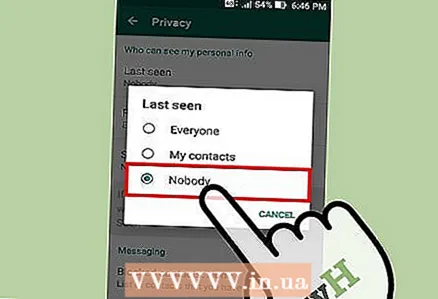 9 아무도 없음을 터치합니다.
9 아무도 없음을 터치합니다.- "방문 시간" 상태를 표시한 상태로 두면 마지막으로 온라인 상태였던 시간이 표시되므로 볼 수 있는 모든 사람이 온라인 상태를 볼 수 있습니다.
팁
- 내 연락처를 선택할 수도 있지만 모든 연락처에 내 상태와 마지막으로 WhatsApp에 있었던 시간이 표시됩니다.



